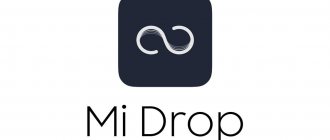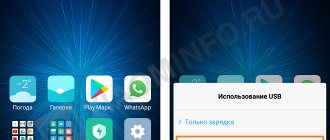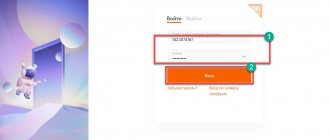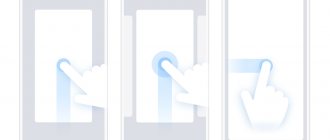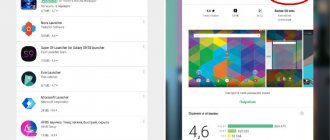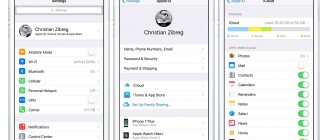С появлением технологий обмен файлами между мобильными устройствами стал легкой прогулкой. Многие приложения, такие как Поделиться, Xender, Zapya, Mi Drop и т. Д. Позволяют обмениваться файлами на мобильных платформах. Однако некоторые из этих приложений также позволяют передавать данные между ПК на Android.
Одно из таких приложений – Mi Drop от Xiaomi. Да, популярный бренд смартфонов Xiaomi. Если вы новичок в Mi Drop или уже какое-то время используете Mi Drop и задаетесь вопросом, как использовать Mi Drop на ПК с Windows, вам повезло.
Сегодня в этом посте мы расскажем, как использовать Mi Drop для передачи файлов с Android на ПК.
Mi Drop – что это, зачем нужно
Mi Drop (ShareMe) представляет собой стандартное приложение, позволяющее передавать файлы различного формата и размера абсолютно на все устройства. Для этого не потребуется беспроводное подключение по Bluetooth, все операции проходят через модуль Wi-Fi, что намного увеличивает скорость передачи. Отправлять файлы также можно и без интернета.
Используя Mi Drop (ShareMe), вы можете обмениваться с другими пользователями фотографиями, видео, папками, документами и даже apk-файлами (приложения и игры), где бы вы не находились.
Более того, при отправке файлы не будут сжиматься и изменять разрешение, что очень важно для фото. Даже если материал весит больше 100 мегабайт, вам не придется его архивировать или отправлять по частям. Как вы уже поняли, работает приложение отлично.
Поскольку утилиту изобрела компания Сяоми, на всех ее смартфонах уже по умолчанию стоит данная программа. Ничего устанавливать и настраивать не нужно, как только войдете в системные приложения – увидите там Mi Drop, готовое к работе.
Давайте теперь рассмотрим, как именно будем передавать файлы. Здесь все предельно просто. Для начала определяемся, какие данные нужно отправить. Если это фотографии, картинки, скриншоты – понадобится встроенное приложение «Галерея», если документы – необходимы текстовые редакторы. Для всего остального: файлы приложений, видео, музыка, подойдет любой файловый менеджер, или установленный по умолчанию от Xiaomi, или сторонний с Google Play, например, ES Проводник.
Отправка файлов
Выбираем фото Нажимаем на Mi Drop Ищем получателя Отправляем файл
На примере рассмотрим операцию с отправкой фотографий. Это самая легкая и самая частая процедура. Переходим в «Галерею» (желательно использовать встроенное, а не стороннее приложение). Видим свои фото и выделяем галочками необходимые для перемещения. Можно отправлять сразу несколько. Вверху или внизу появляется дополнительная вкладка, в которой жмем «Отправить».
Высвечивается дополнительное мини-меню, где предлагаются службы для отправления. Здесь и электронная почта, и соц. сети, и Блютуз. Находим нужный нам MiDrop.
Получение файлов
Выбираем «Получение» Ждем соединения Подтверждаем получение Получаем файл
Теперь берем второй смартфон: на нем необходимо активировать функцию Ми Дроп. Открываем шторку уведомлений и жмем на значок приложения. И осталось последнее действие: на первом телефоне указываем получателя. Он определится с помощью модуля. Остается только забрать материалы с устройства, подтвердив запрос на получение с помощью кнопки «ОК».
Процедура аналогична и для других типов информации. Самое главное – это найти функцию «Отправить», а потом просто выбрать наиболее удобный способ.
Случаются ситуации, когда данные необходимо послать не на смартфон, а именно на персональный компьютер. Как подключать телефоны к ПК мы знаем, но не всегда хочется использовать USB-шнур, а Bluetooth многие компьютеры вообще не поддерживают. Единственный и оптимальный вариант – Mi Drop.
- Как удалить Mi Drop на Xiaomi
Начинаем:
- Открываем на смартфоне приложение Mi Drop.
- Видим в верхнем правом углу изображение троеточия, это символ настроек, переходим туда.
- Открывается новое меню, где на первом месте расположена нужная вкладка «Подключение к компьютеру».
- Проверяем, чтобы Wi-Fi-соединение было активно, и жмем «Запустить».
- Появляется IP-адрес, который выдал Mi Drop, его необходимо ввести в диспетчер файлов на компьютере. Самая лучшая программа для Windows – известнейший TotalCommander.
- Если вы все проделали правильно, на экране высвечивается содержимое телефона.
Телефон и компьютер обязательно должны работать от одной Wi-Fi сети! В противном случае процедура не пройдет успешно. И здесь, в отличие от обмена между смартфонами, работающий Интернет обязателен.
Также свой IP-адрес вы можете узнать в любом файловом менеджере на смартфоне. Для этого открываем в проводнике (для примера возьмем Explorer) перечень основных функций и папок. Ищем значок с коротким названием «FTP». Кликаем на кнопку запуска и нам выдает специальную ссылку-адрес. Вбиваем ее, как и в вышеприведенном методе, в утилиту на ПК.
Использование Mi Drop на других телефонах Андроид
На самом деле, не только владельцы смартфонов от Xiaomi могут использовать Mi Drop. Данная программа доступна для работы абсолютно на всех устройствах под управлением Android, поскольку представляет собой именно готовое приложение, а не личную функцию Сяоми.
ShareMe — #1 file sharing & data transfer appDeveloper: Xiaomi Inc.Price: Free
И приложение без труда можно скачать с Google Play. Это своеобразная альтернатива популярному SNAREit, только от разработчиков Xiaomi. Установка также происходит вполне стандартным методом. Функционал отличный, все опции рабочие, независимо от производителя и модели девайса. Единственное, что на смартфонах Сяоми скорость при передаче все равно немного выше, но с этим уже ничего не поделаешь.
Mi Drop и его история
Mi Drop – это утилита для передачи файлов, которая была представленный Xiaomi в MIUI 7. С тех пор утилита претерпела несколько изменений и получила множество обновлений. В прошлом году Xiaomi обновила и выпустила переработанная версия Mi Drop.
https://www.youtube.com/watch?v=OMNzWxrB6v4
Помимо изменения логотипа и перемещения его из папки Utility в свое место на главном экране, Xiaomi представила Mi Drop в Play Store. Таким образом, теперь Mi Drop можно установить и использовать на всех устройствах Android от любого производителя.
Независимо от того, есть ли у вас Redmi 4 или Samsung Galaxy S8, вы можете использовать приложение Mi Drop на обоих устройствах. Говоря о S8, вот несколько советов и хитростей для Samsung Galaxy S8.
Mi Drop позволяет передавать файлы с Android на Android с гораздо большей скоростью, чем Bluetooth. Вы можете передавать файлы любых типов – изображения, видео, APK и т. Д.
Он имеет простой интерфейс, который делает передачу файлов чрезвычайно простой. Он также предлагает возможность возобновить прерванные переводы. Единственное требование для Mi Drop – оба устройства должны быть подключены к одной сети Wi-Fi.
Но теперь возникает вопрос, как использовать Mi Drop на ПК с Windows. Начнем с того же.
Как удалить
Если у вас телефон от Xiaomi и Ми Дроп (Шаре Ми) изначально было встроено в него, удалить стандартными методами, к сожалению, нельзя. При попытках, например, в сторонних лаунчерах, вам будет выдавать, что удаление системных приложений невозможно.
Можете отправить программу в дальнюю папку на главном экране, чтобы она зрительно не мешала, но приложение усиленно расходует заряд батареи и занимает место. Если чувствуете дискомфорт от Mi Drop, все же попытайтесь его удалить, воспользовавшись рут-правами.
А вот для пользователей, у которых другие Android-устройства и которые самостоятельно устанавливали приложение, не составит труда его удалить. Просто переходим в «Настройки» – «Приложения», выбираем Mi Drop и «отправляем навсегда в корзину».
Вот мы и поговорили о приложении Ми Дроп, выяснили, для чего оно нужно, какие функции выполняет и как пользоваться. Как видим, ничего сложного. А что больше предпочитаете вы: передача материалов через провода или «по воздуху»?
Андроид 4.4 +Файловые менеджерыСкачать
Mi Drop — приложение на Андроид для беспроводной передачи файлов. При этом не используется сеть интернет. Передача данных осуществляется быстрее чем по Bluetooth в 200 раз. Пользователи могут получать и передавать любые файлы: документы, музыку, видео, программы.
Май дроп от Xiaomi Inc. позволяет обмениваться файлами без подключения по USB. Осуществляйте обмен данными между двумя устройствами не используя Интернет. Инструмент для Андроид обладает простым понятным интерфейсом. Если вы начала передавать данные и по каким-либо причинам оборвалось соединение, то есть возможность возобновить прерванное соединение и продолжить передачу. Используйте приложение для обмена данными между ПК и портативными устройствами. Инструмент для беспроводной передачи файлов содержит удобный менеджер.
Возможности инструмента Mi Drop на Android:
- получайте и передавайте любые типы файлов;
- быстрее, чем по Bluetooth в две сотни раз;
- простой понятный интерфейс приложения;
- минималистичный дизайн программы;
- передавайте файлы большого размера без USB-кабеля;
- поддержка любых устройств на операционной системе Android;
- не требует открытого доступа к сети интернету;
- возможность передавать файлы на компьютер;
- включает в себя встроенный FTP клиент;
- интерфейс на русском языке;
- на главном экране всего лишь две кнопки — получить и передать;
- утилите не потребляет данные мобильной сети или Wi-Fi сети;
- возобновляет прерванные загрузки.
Скачать Mi Drop на Андроид бесплатно без регистрации и смс по прямой ссылке ниже.
Как поделиться Mi Drop с друзьями
Если вы хотите перенести файлы со своего устройства на другое, на котором не установлено приложение Mi Drop, вы можете легко поделиться приложением с другими. Для этого просто откройте приложение Mi Drop на своем устройстве и нажмите ссылку «Поделиться Mi Drop с друзьями» внизу.
У вас будет несколько вариантов совместного использования приложения, таких как переносная точка доступа, QR-код и использование других сторонних приложений.
Mi Drop для Windows 7
Использование USB-провода часто затруднительно и неактуально, а многие ПК и вовсе не поддерживают блютуз. Поэтому использование Ми Дроп — оптимальный вариант. Это интегрированная программа, удалять которую не рекомендуется.
Чтобы передать данные с моб. девайса на ПК с ОС windows 7, требуется:
- Запустить на гаджете программу (рассмотрим на примере Xiaomi).
- Найти три вертикальные точки, расположенные в правом верхнем углу. Они представляют собой настройки ОС.
- Кликните по ним. В выпавшем списке найдите «Подключение к компьютеру».
- Проверяем, активирован ли Wi-fi direct. Жмем «Запустить».
- Утилита выдает IP-адрес, который требуется ввести в диспетчер файлов на ПК. Рекомендуемый софт для windows – Total Commander.
- Если действия выполнены верно, в браузере отобразится содержимое смартфона.
Важно! Моб. Гаджет и ПК должны питаться от одной wi-fi – сети. Иначе процедура не запустится. Наличие интернета обязательно (в отличие от передачи между двумя мобильными).
IP-адрес записан в любом file manager телефона. Для этого запускаем проводник, открываем в браузере список основных функций и папок. Далее находим иконку с надписью «FTP».
Щелкаем на клавишу запуска, приходит специальная ссылка. Вводим ее в программу на ПК.
- Как перенести данные с Xiaomi на Xiaomi со всеми настройками
Для Windows 10
Чтобы пользоваться Mi Drop для компьютера, работающего на Windows 10, воспользуйтесь инструкцией ниже. Для этого:
- Запустите утилиту, откройте настройки ОС. Здесь в верхнем углу видим 3 точки, кликаем на них.
- Из открывшегося списка выбираем «Подключение к компьютеру». Щелкаем «Запустить».
- Далее на моб. девайсе включается ftp сервер. Активировать к нему доступ можно через интернет-обозреватель. В адресной строке вводим те данные, которые показал смартфон. Адрес будет следующего вида: 192.168.x.x.
- В браузере компьютера откроется файловая система, откуда можно скачать нужные файлы. Если то, как отображается каталог, не устраивает, рекомендуется открыть путь в проводнике.
Напоминаем, что отдельной программы Ми Дроп, которая загружается и инсталлируется на ПК, не существует. Все действия осуществляются посредством приложения Андроид на моб. устройстве. Также для проведения процедуры требуется доступ в Интернет.
Как использовать Mi Drop для отправки файлов с Android на ПК и наоборот
В Windows нет необычного инструмента Mi Drop. Вы должны использовать FTP для подключения Mi Drop к ПК. Вот шаги:
Шаг 1: Установите Mi Drop на свое устройство Android. Если у вас есть устройство Xiaomi с MIUI 9+, вам не нужно ничего устанавливать. Приложение предустановлено на вашем устройстве. Однако, если у вас есть какое-либо другое устройство, загрузите приложение из Play Store.
Шаг 2: Подключите устройство Android и компьютер к одной сети Wi-Fi. Это очень важный шаг. Если вы пропустите это, вы не сможете подключить свой компьютер к приложению Mi Drop.
Шаг 3: Откройте приложение Mi Drop на своем устройстве Android. Теперь коснитесь трехточечного значка в правом верхнем углу приложения. Выберите в меню Подключиться к компьютеру.
Шаг 4: На экране «Подключиться к компьютеру» нажмите кнопку «Пуск» внизу. Вам будет предложено выбрать объем хранилища – внутренняя память или SD-карта. Коснитесь желаемого хранилища.
Вы получите FTP-адрес внизу экрана. Вы должны использовать этот адрес на своем ПК, как указано в следующем шаге.
Шаг 5: Теперь откройте проводник Windows на своем компьютере и введите тот же URL-адрес FTP в адресной строке проводника Windows. Нажмите Ввод.
Все ваши мобильные папки будут отображаться на вашем ПК. Подобно обычному USB-соединению, теперь вы можете легко копировать, вырезать и перемещать данные между вашим устройством Android и ПК.
Когда вы закончите перенос данных, нажмите кнопку «Стоп» в нижней части приложения.
Чтобы защитить свое FTP-соединение, вы можете добавить к нему пароль. Для этого коснитесь значка «Настройки» на экране «Подключиться к компьютеру» и выключите параметр «Входить анонимно».
Как только вы это сделаете, вы заметите, что опция «Войти», представленная ниже «Анонимно войти», станет черной. Коснитесь его и введите имя пользователя и пароль. Нажмите ОК, чтобы сохранить учетные данные. Теперь каждый раз, когда вы подключаете Android-устройство к ПК, вам будет предложено ввести эти учетные данные.
Возможности Mi Drop
По функциям Ми Дроп не отличается от Air Drop от Apple или ShareIt от Lenovo.
Работа создается по принципу: выбираем необходимый файл, кликаем «Отправить». Из предложенного списка щелкаем софт Ми Дроп. Не забываем активировать утилиту на втором устройстве, иначе передача не произойдет.
Файлы небольшого размера проще отправить иными способами: Ватсап, Блютуз или e-mail. Однако если требуется передать изображения исходного размера, то лучше воспользоваться утилитой.
Среди возможностей программы стоит отметить:
- высокую скорость передачи сведений; (в 200 раз выше, чем при обмене с помощью Bluetooth);
- удобный интерфейс;
- отсутствие рекламных объявлений (чего нельзя сказать о конкурентах приложения).
Утилита разрешает передавать контакты и e-mail адреса, мультимедийные файлы, приложения вида apk. Передаваемые сведения находятся в безопасности из-за интеграции софта в MIUI.
Диспетчер файлов компьютера Mi Drop
Для процедуры передачи информации требуется установить файловый менеджер на ПК. Популярной является программа Total Commander. Она функционирует с закрытым исходным кодом, который работает на ОС Windows и Android.
Программу нужно установить, чтобы ввести туда IP-адрес, который отобразит утилита. Вписываем его в диспетчер файлов на ПК.
Скачивание и установка на ПК
Программы Mi Drop для компьютеров не существует. Для передачи данных на ПК со смартфона необходимо подключить оба устройства к одной и той же сети Wi-Fi. Все действия по обмену данными выполняются с телефона.
Убедившись, что телефон и ПК работают от одной сети, необходимо:
- На смартфоне зайти в «Ми Дроп» и нажать «Подключиться к компьютеру».
- Выбрать носитель (внутренняя память телефона или SD-карта, если она есть).
- В приложении появится адрес, по которому можно получить доступ к данным смартфона с компьютера. Его необходимо ввести в проводник или браузер на ПК.
Далее откроется содержимое смартфона. Для передачи файлов их нужно просто перетаскивать между выбранными папками.
Как подключиться к компьютеру через Mi Drop
Чтобы активировать процедуру, требуется выполнить следующие действия:
- войти в проводник на моб. устройстве.
- Сделать свайп вправо и открыть подпункт «Категории».
- Кликнуть на иконк.
- Далее откроется меню создания адреса сервера. Здесь кликните комбинацию «Start server». Утилита генерирует спец. ссылку.
- Открываем обозреватель на ПК, в адресную строку копируем сгенерированный ftp-адрес, щелкаем клавишу «enter».
- Отобразится файловая система моб. девайса в виде каталога. Теперь легко переносить файлы с ПК на смартфон и наоборот. При работе с софтом рекомендуется быть внимательным. Не трогайте системные файлы, чтобы не навредить устройству.
Также в настройках FTP легко выбрать кодировки. Также, среди особенностей утилиты стоит отметить доступность базовых настроек в виде анонимной авторизации или активации постоянно включенного экрана в процессе работы телефона в ftp-режиме.
Как пользоваться с компьютера
Пользоваться программой на ПК невозможно. Загружается только моб. версия Mi Srop. Однако передается информация с гаджета на ПК. Для обмена данными требуется:
- Запустить на моб. устройсте программу.
- Найти три вертикальные точки, расположенные в правом верхнем углу. Они представляют собой настройки системы.
- Кликните по ним. В выпавшем списке возможностей найдите «Подключение к компьютеру».
- Обязательно проверяем, активирован ли wi-fi direct. Жмем «Запустить».
- Утилита выдает IP-адрес, который требуется ввести в диспетчер файлов на ПК. Рекомендуемый софт для windows – Total Commander.
Если все действия выполнены верно, в браузерной версии отобразится содержимое смартфона. Теперь можно осуществлять процесс передачи требуемых данных.
Как изменить папку назначения Mi Drop
Файлы, которые передаются между Android и ПК через Mi Drop, будут храниться непосредственно в соответствующих папках. Однако при передаче файлов между устройствами Android они хранятся в папке «Внутреннее хранилище / MIUI / MiDrop».
Хотя вы не можете изменить точное местоположение папки, вы можете сохранить их на SD-карте, если ваше устройство поддерживает это. Между тем, если на вашем устройстве Xiaomi заканчивается внутренняя память, вот советы по увеличению емкости.
Чтобы изменить папку назначения приложения Mi Drop, коснитесь трехточечного значка в правом верхнем углу приложения Mi Drop. Выберите в меню папку назначения. Во всплывающем окне выберите Внутреннее хранилище или Внешнее хранилище.
Как пользоваться с телефона
Чтобы воспользоваться способом, описанным выше, требуется подключение к сети интернет. Если его нет, то можно осуществить передачу данных между 2 устройствами. Для осуществления процедуры утилита должна быть установлена на обоих смартфонах. Пошаговая инструкция:
- Запускаем софт.
- Второй пользователь также должен открыть программу.
- Далее в галерее выбираем изображения или документы, которые требуется отправить. Это также может быть видео или аудиозапись, приложения вида apk. Отобразится список доступных пользователей. Выберите подходящее устройство и кликните «Отправить».
- После нажатия на клавишу придет уведомление, предлагающее принять файлы. Иной пользователь должен выразить свое согласие. После этого начнется передача информации.
- Выбор файлов, требуемых к отправке, следует отметить галочками. За раз можно сразу передать нужное количество данных.
- Другой пользователь может остановить передачу в любое время. Однако приложение разрешает возобновить прерванный сеанс, что также является значительным плюсом.
Также можно передавать файлы низкого качества и небольшого размера, но скорость будет очень низкой. В данном случае рекомендуется воспользоваться иными методами.
Разработчики Xiaomi продолжают приятно удивлять почитателей марки. Начиная с 7 версии MIUI, среди предустановленных программ стало появляться приложение для обмена файлами. Сейчас разберемся: что такое mi drop на Xiaomi аппаратах?
Это не что иное, как утилита быстрого обмена данными между двумя смартфонами Сяоми. Используемая при этом технология построена таким образом, что в качестве среды передачи используется сеть wi-fi, а данные передаются непосредственно от одного аппарата к другому, по прямому каналу связи между ними.
Содержание
Удаление mi drop
Приложение Mi Drop изначально интегрировано в прошивку телефона, и не может быть удалено стандартными средствами.
Более того, его вообще не рекомендуется деинсталлировать, т.к. после обновления miui, на рабочем пространстве пользовательского интерфейса вновь появится программа mi drop xiaomi. Данное клиент-серверное приложение для обмена информацией много места в памяти не занимает, ресурсов не потребляет, поэтому бессмысленно пытаться избавиться от нужной и «безобидной» утилиты.
Если вам все же необходимо его удалить и даже простой перенос в папку вас не устраивает, то делаем root на устройстве и ищем MiDrop.apk по пути /system/priv-app/, затем через любой менеджер файлов удаляем данный apk.
Для информации: Mi Drop является аналогом AirDrop— утилиты производства корпорации Apple.
А между тем, функция Mi Drop позволяет вам легко и непринужденно передавать следующие типы файлов:
- Фото (фотографии, изображения, картинки);
- Видео (видеозаписи, фильмы);
- Заметки;
- Текстовые файлы;
- *.apk файлы;
- Профили контактов.
Как пользоваться Mi Drop
Софт имеет русскоязычный интерфейс (в настройках указано, что автоматически выбран язык системы), что значительно упрощает эксплуатацию.
- После первого запуска увидите приветственную презентацию с кратким описанием возможностей (отсутствие рекламы, быстрая передача и т.д.). Также предлагается задать имя (можно оставить как есть или написать что-то своё) и выбрать аватар (из предложенных или сделать новое фото + галерея);
С недавних пор многие владельцы смартфонов Xiaomi заметили у себя в телефоне новый ярлык, приложение Mi Drop от Xiaomi. У многих возник вопрос — для чего это приложение нужно и как его удалить? Новую программу заметили только пользователи смартфонов Сяоми с MIUI, а например владельцы Xiaomi Mi A1, не сталкивались с таким приложением.
Передача Android – Android
Для того чтобы передать информацию между двумя смартфонами Сяоми, необходимо запустить уже имеющееся приложение. Напомним, версия MIUI должна быть не ниже седьмой.
Стоит упомянуть, что данное ПО можно официально установить из Google Play Market на любой Android смартфон, что делает это приложение крайне удобным для всех пользователей.
ShareMe — #1 file sharing & data transfer appDeveloper: Xiaomi Inc.Price: Free
Итак, перед началом передачи, нужно найти среди установленных приложений Mi Drop и запустить его. Аналогичным образом поступает тот, кто принимает данные — владелец второго аппарата. Дальше нужно следовать подсказкам самой программы.
Один из абонентов должен выбрать пункт «отправить». Второй, соответственно — «получить». Тот, кто передает файлы, должен найти их на своем устройстве. Далее, происходит поиск второго абонента.
Приложение в аппарате «принимающей стороны» активирует специальную конфигурацию точки доступа wi-fi и, таким образом, обеспечивается готовность к приему информации.
В итоге передача информации будет происходить независимо от наличия или отсутствия сети Интернет, напрямую между двумя аппаратами, используя прямое соединение wi-fi радиоканала.
Чтобы посмотреть полученные файлы, необходимо нажать на стрелочку сверху слева и выбрать нужный тип файлов.
Как использовать приложение Mi Drop для передачи файлов между устройствами Android
Основное назначение приложения Mi Drop – передача файлов между устройствами Android. Если вы не знаете, как это работает, вот шаги, которые вам помогут.
Шаг 1: Установите Mi Drop на оба устройства Android и подключите их к одной сети Wi-Fi.
Шаг 2: Откройте приложение Mi Drop и нажмите «Отправить» на устройстве, с которого вы хотите отправить файлы. На следующем экране выберите файлы, которые хотите отправить. Вы можете выбрать несколько файлов и даже файлы разных типов.
Шаг 3: Откройте приложение Mi Drop на втором телефоне и нажмите «Получить». Вы увидите, что имя получателя появится на первом телефоне в приложении Mi Drop. Коснитесь его. На втором телефоне вас спросят, хотите ли вы получить файл. Коснитесь ОК.
Это все, что вам нужно сделать. Mi Drop начнет передачу файлов.